
Időnként elindulnak a számítógépek merevlemezeiadjon ki különböző hibákat. Ebben az esetben ellenőriznie kell a merevlemezt. E cikk keretein belül megvizsgáljuk azokat a kérdéseket, amelyek miatt ez a folyamat felmerülhet, valamint megvizsgáljuk, hogy milyen szoftveres eszközök vannak a probléma diagnosztizálásához.
Az operációs rendszer családjában használt fájlrendszerekA Windows meglehetősen tökéletlen, ami sok esetben különféle hibákat okoz a merevlemezeken, amelyek kényszerítik a merevlemez ellenőrzését.
Ez nem azt jelenti, hogy minden más rendben van. Ilyen problémák lehetnek mindenütt. De más rendszerekben ezek fő oka az, hogy a merevlemez "elkezdi összeomlani".
Különösen kritikus hibák a gyökér vagyrendszerlemez, tehát a fontos információk tárolásához a merevlemez másik részét használja. Ne felejtse el rendszeresen biztonsági másolatot készíteni azokról az adatokról, amelyekre a jövőben szükség lehet, és amelyeket nem lehet visszaállítani, ha ez az információtároló meghibásodik.
Fontolja meg a merevlemez ellenőrzésének alapvető programjait.
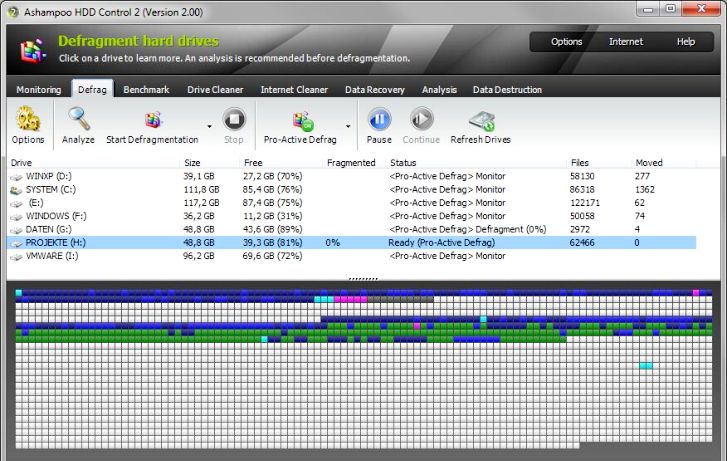
Ez az alkalmazás be van építve a Windowsba.Indítható mind a grafikus felületről, mind a parancssorból. Ehhez válassza ki a merevlemez ellenőrzésére szolgáló helyi menüből a "Tulajdonságok" - "Szerviz" - "Vizsgálás végrehajtása" menüpontot. A megjelenő ablakban válassza ki a művelet paramétereit, majd kattintson a "Futtatás" gombra.
Amikor megpróbálja ellenőrizni, megjelenik a rendszermeghajtóegy ablakot figyelmeztető jelzéssel, hogy végrehajtásának pillanatát késik a számítógép következő indulása. Ennek oka az a tény, hogy az ellenőrzött részt az operációs rendszer használja. Amikor a számítógép újraindul, még az indulás előtt, ez a program automatikusan elindul a parancssorban.
Ezen kívül a grafikus felületen is futtathatóA programok felhasználhatják a parancssort, amelyet a chkdsk c: / f / r rendszergazda ad meg. Ez a parancs egy alternatív grafikus héj, viselkedése pontosan ugyanaz, mint az előző verzióban.
Ebben az esetben az ellenőrzést vagy a rendszer indítólemezével, vagy egy speciális Windows PE lemezzel kell elvégezni.
Ehhez indítson a konzol / helyreállítási környezetbe, amelybe beírja a fenti parancsot.
Ez az alkalmazás elrejthető a nyilvánosság előtt.nézeteket a menüben, így használhatja a keresősávot. A konzol segédprogramban írja be a Javítás-Kötet parancsot - DriveLetter Drive_Letter. A program a merevlemez hibáinak ellenőrzésére szolgál. A jelentkezési folyamat befejezése után arról számolnak be, hogy nem találtak hibát (NoErrorsFound), vagy jelentést fognak benyújtani.

Bár a Windows felhasználókHa hozzászoktál egy jó programhoz, hogy némi összeget kell fizetnie, sok olyan ingyenes vagy OpenSource alkalmazás kapcsolódik a feladatokhoz, amelyek nem rosszabbat bonyolítanak le feladataikkal, mint drága társaik. Az egyik ilyen program, amellyel ellenőrizheti a merevlemezt a hibás szektorok és hibák szempontjából, a TestDisk. Segítségével nemcsak diagnosztikát végezhet, hanem visszaállíthatja a rendszerindító szektort, megtalálhatja az elveszett partíciókat, és megoldhat számos egyéb problémát is, amelyek a merevlemez bizonyos hibáinak megjelenése miatt merültek fel.
A merevlemez szerkezetét a gyártó hozza létre.Nem elegendő gondos kezelés esetén a felülete lebomlik, így törött szektorok jelennek meg. Ennek eredményeként az információ egy része hozzáférhetetlenné válik az írásra és az olvasásra. Ezek felismeréséhez speciális alkalmazásokat kell használnia, amelyek egyikét a cikk előző szakaszában említette.

Az egyik olyan program, amellyel a merevlemez ellenőrizhető a rossz szektorokban, a Victoria, amely a Windows felhasználók körében nagyon népszerű.
Grafikus módban és a parancssorban is elindítható. A 4,47-ig terjedő verziót 32 bites rendszerekre, 4,47-től pedig 64 bites rendszerekre tervezték.
Ellenőrzés végrehajtása ebben a programbanki kell választania a jobb oldali mezőben azt a szakaszt, amelyet ellenőrizni kell A bal oldali mező feletti SMART lapon kattintson a jobb oldalon lévő SMART beszerzés gombra. Ez a lemez "natív" ellenőrzése. Ezért ha a BAD megjelenik a virtuális gomb mellett, akkor gondolkodnia kell egy új merevlemez megvásárlásáról és a meglévő megsemmisítéséről.
További ellenőrzéshez lépjen a Tesztek fülre,állítsa a kapcsolót Ignore-re, zárja be az összes futó alkalmazást, és válassza le a globális hálózatról. Ezt követően indítunk a Start gombra kattintással. Amíg ez az alkalmazás fut, nem kell megpróbálnia számítógépet használni, meg kell várnia az ellenőrzési folyamat befejeződését.
Ez a program a kemény szektorok ellenőrzésérea lemez a „Válaszidő” paramétert használja, amelyet a felhasználó többszínű mutatók formájában mutat meg. Ha nagyon sok van (a szürke kivételével), akkor gondolkodjon azon, hogy a merevlemez cserét igényel.
Victoria a merevlemez-szektorok ellenőrzésére szolgáló programokra hivatkozik, de segítségével formázhatja a merevlemezt, kiküszöbölheti a hibákat, blokkolhatja a rossz szektorokat.
Ez az alkalmazás hasonló az előzőhöz, detöbb merevlemez-modellt támogat. A program használatához el kell írnia egy USB flash meghajtóra, és indíthatóvá kell tennie. Ezután töltse le és kezdje el a tesztelést. A program, hasonlóan más analógokhoz, nem kezeli a rossz ágazatokat, hanem megpróbálja azokat helyettesíteni a tartalékterületen található „egészséges” ágazatokkal. Ennek az alkalmazásnak több működési módja van, amelyekben csak tesztelést lehet elvégezni, de blokkolni lehet a rossz szektorokat is.
Помимо основных приложений с англоязычным interfész, amelynek jellemzőit fentebb megadtuk, vannak programok a merevlemez ellenőrzésére oroszul. A szakasz fejlécében készített segédprogram célja a merevlemez-meghajtók teljesítményének tesztelése. Ezért az operációs rendszer lassú működést tapasztalhat.
A tesztet egy adott merevlemezen hajtják végre.amikor kiválasztja a tesztfájl szükséges méretét 50-1000 MB-n belül és a futtatások számát (1-9). A tesztelés után bemutatásra kerülnek a korábban kiválasztott fájl merevlemezen való írás és olvasás átlagsebessége, valamint a 4 és 512 kB méretű blokkok.
Ez a program ingyenes. A klasszikus merevlemezeken kívül támogatja az SSD-meghajtókkal való együttműködést.
A „Seq Q32T1” gombra kattintva elindul a véletlenszerű olvasási vagy írási tesztelés 512 kB-os blokkmérettel.
Ha rákattint a "Seq" -re, a szekvenciális írási és olvasási teszt 1 megabájt blokkmérettel kezdődik.
Hasonló tesztet 4 kB-os blokkral hajtunk végre a „4K” gombra kattintással.
Ez a program a Windows család bármely operációs rendszerében működik.

Ezt a programot kemény tesztelésre terveztékvezetni. Ezen felül, segítségével ellenőrizheti a flash meghajtókat, valamint az SSD meghajtókat. Különféle nyelveken is van interfész, köztük orosz.
Használatakor az építkezéskülönféle grafikonok, amelyek összehasonlíthatók egymással a beépített funkciók segítségével. Az alkalmazás használatakor megnézheti a lemez adatait, ideértve a kötet, a sorozatszámot, a firmware verziót, a modellt, a használt felületet, a forgási sebességet és az adatátviteli módot.
Maga a program határozza meg a gyorsítótár méretét, hányszor kapcsolta be a számítógépet a kiválasztott merevlemez használatakor, és mennyi ideig volt működőképes.
Наиболее важные параметры выдаются сразу после indítsa el ezt az alkalmazást. Ezek magukban foglalják a SMART-t, a lemez hőmérsékletének és általános állapotának meghatározását, amelyben a merevlemez kopása, az olvasási hibák száma, a törlés és néhány egyéb mutató meg van adva.

Ez egy újabb program a kemény ellenőrzéshezvezetni. Rusztikussá válik, ezért használata nem különösebben nehéz. Segítségével hibákat kereshet, tesztelhet és megfigyelhet a merevlemezeken. Hibakereséskor a lemez kerül kiválasztásra, amelyen ezt a folyamatot végrehajtják.
A hibák keresése elég hosszú időt vesz igénybe.időtartam. Egészséges szektorok esetén a középső mező összes sejtje zöld lesz. Ezt az "Egészség" lapon ellenőrizheti. A merevlemez fő paramétereinek állapotát „OK” jelöléssel látják el.
Rossz szektorok esetén a cellamezőnnemcsak a zöldek, hanem a vörös is megtalálhatók. Ha észlelik őket, még kis mennyiségben is, akkor jobb megszabadulni a lemezről, mert az idő múlásával számuk növekszik.

Ez a program fizetett.Segítségével információkat szerezhet a merevlemez állapotáról. Tervezett program a merevlemez-szektorok ellenőrzéséhez a SMART segítségével. Segítségével, a merevlemez ezen funkcióinak támogatásával beállíthatja a zajszintet és kezelheti az energiafogyasztást. Ezen alkalmazás használatakor a lemezről törölt adatok is helyreállíthatók. Ezen felül elvégezheti a lemez töredezettségmentesítését, és online kereshet a merevlemez-meghajtók adott modelljének tesztelésének eredményeiről.

Ez a program nem igényli a számítógépre történő telepítést.Ennek segítségével SMART információkat kaphat, kezelheti a lemezről származó zajt, elindíthatja és leállíthatja az orsómotort, és három különböző módban ellenőrizheti a merevlemez felületét.
SMART módban történő ellenőrzéskor az információ olvasható és grafikus módban egyaránt megjelenik. Az utóbbi esetben ugyanazt a színskálát használják, mint más hasonló programokban:
A Felszíni tesztek szakaszban beállíthatja a paramétereketellenőrizni. Ez végrehajtható ellenőrzés sorrendjében, az ágazatok kiolvasása vagy nullák beírása közöttük. Ha ezt az opciót választotta (Törlés), az összes adat megsemmisül.
Számos program valósul megmerevlemez ellenőrzése. Néhányuk csak a rossz szektorok keresésére szolgál, mások más hibákat kereshetnek, valamint a merevlemez megfigyelését is. Bizonyos alkalmazásokkal szkennelhet, defragmentálhatja és visszaállíthatja az elveszett adatokat. Ugyanakkor fizetős és ingyenes programok is használhatók. Lehetetlen egyértelműen kijelenteni, hogy az előbbi jobb, mint az utóbbi, ezért mindenkinek meg kell választania az általuk használt alkalmazást. A cikk csak néhányat sorol fel, amelyek a legnépszerűbbek közé tartoznak.


























